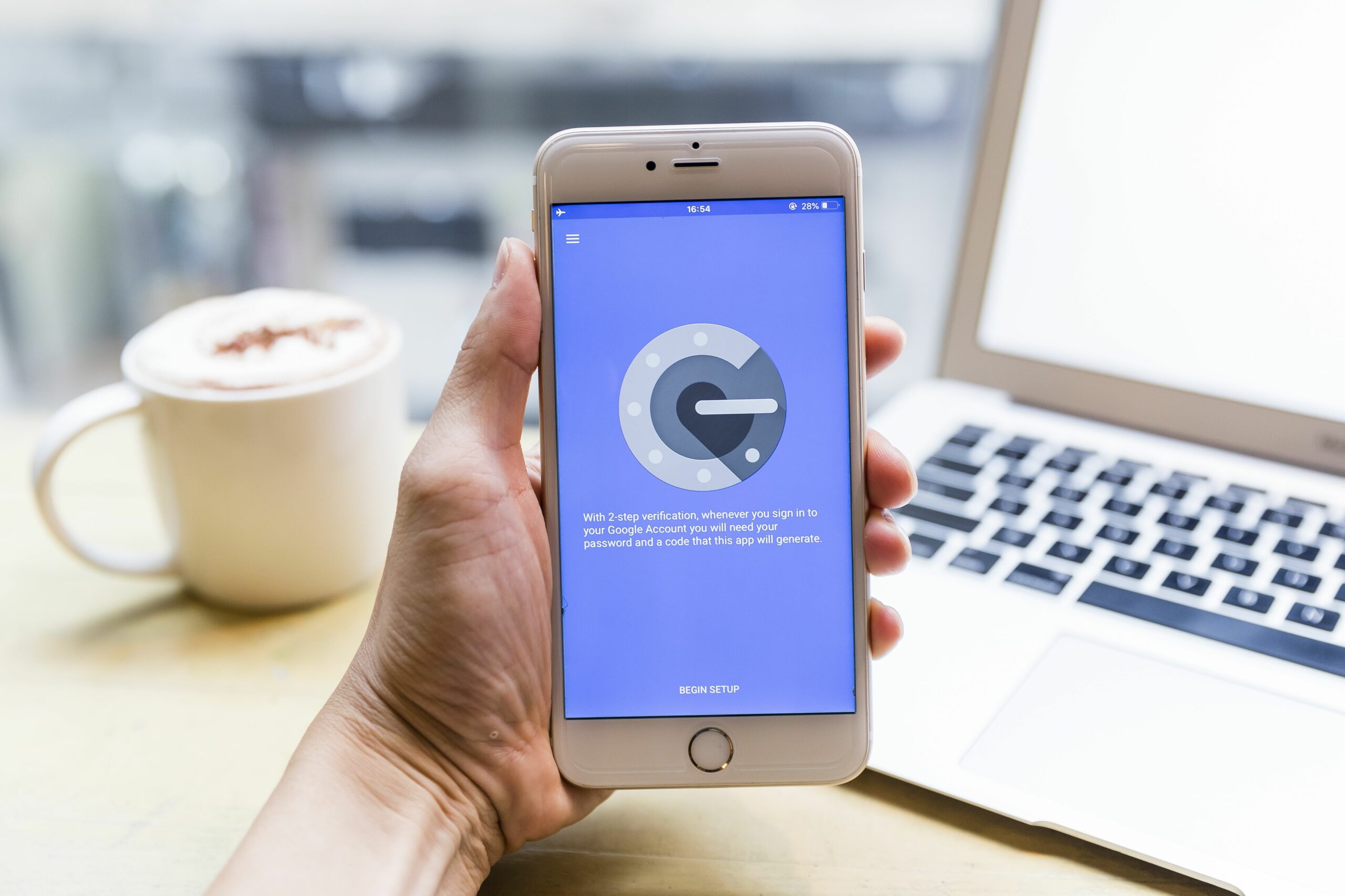Mitä tietää
- Avaa työpöytäselaimessa Googlen 2FA-sivu > Aloittaa > Vieritä kohtaan Authenticator-sovellus > Csulje puhelin > Valitse Android tai iPhone.
- Avaa sitten puhelimessa Authenticatornapauta Aloita asetus > Skannaa viivakoodija skannaa QR koodi työpöydällä.
- Lopeta painamalla Seuraava työpöydällä. Syötä koodi puhelimesta työpöydälle ja paina Vahvista.
Tässä artikkelissa kerrotaan, kuinka Authenticator siirretään puhelimesta toiseen, ja annetaan vinkkejä, jotka kannattaa muistaa prosessin suorittamisen aikana.
Kuinka siirtää Google Authenticator uuteen puhelimeen
-
asentaa Google autentikaattori uudessa puhelimessasi ja kirjaudu sisään sovellukseen Google-tililläsi. Löydät Google Authenticator for Android Playstoresta ja Google Authenticator for iOS App Storesta.
-
Avaa 2FA sivu tietokoneen selaimessa.
-
Klikkaus Aloittaa näytön alareunassa olevaan siniseen ruutuun ja kirjaudu sitten sisään Google-tiliisi.
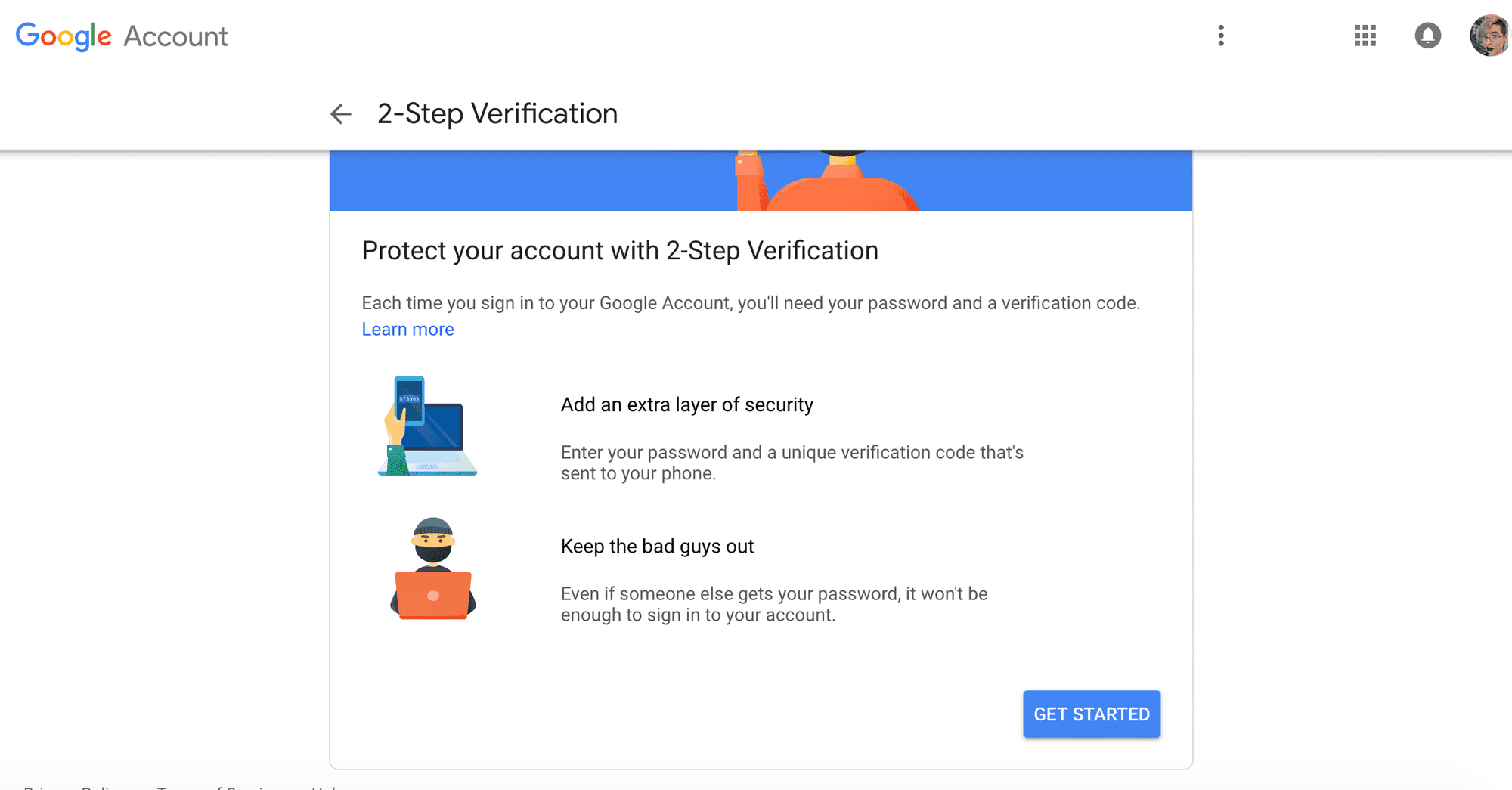
-
Vieritä alaspäin kunnes näet Authenticator-sovelluksen. Napsauta Vaihda puhelinta.
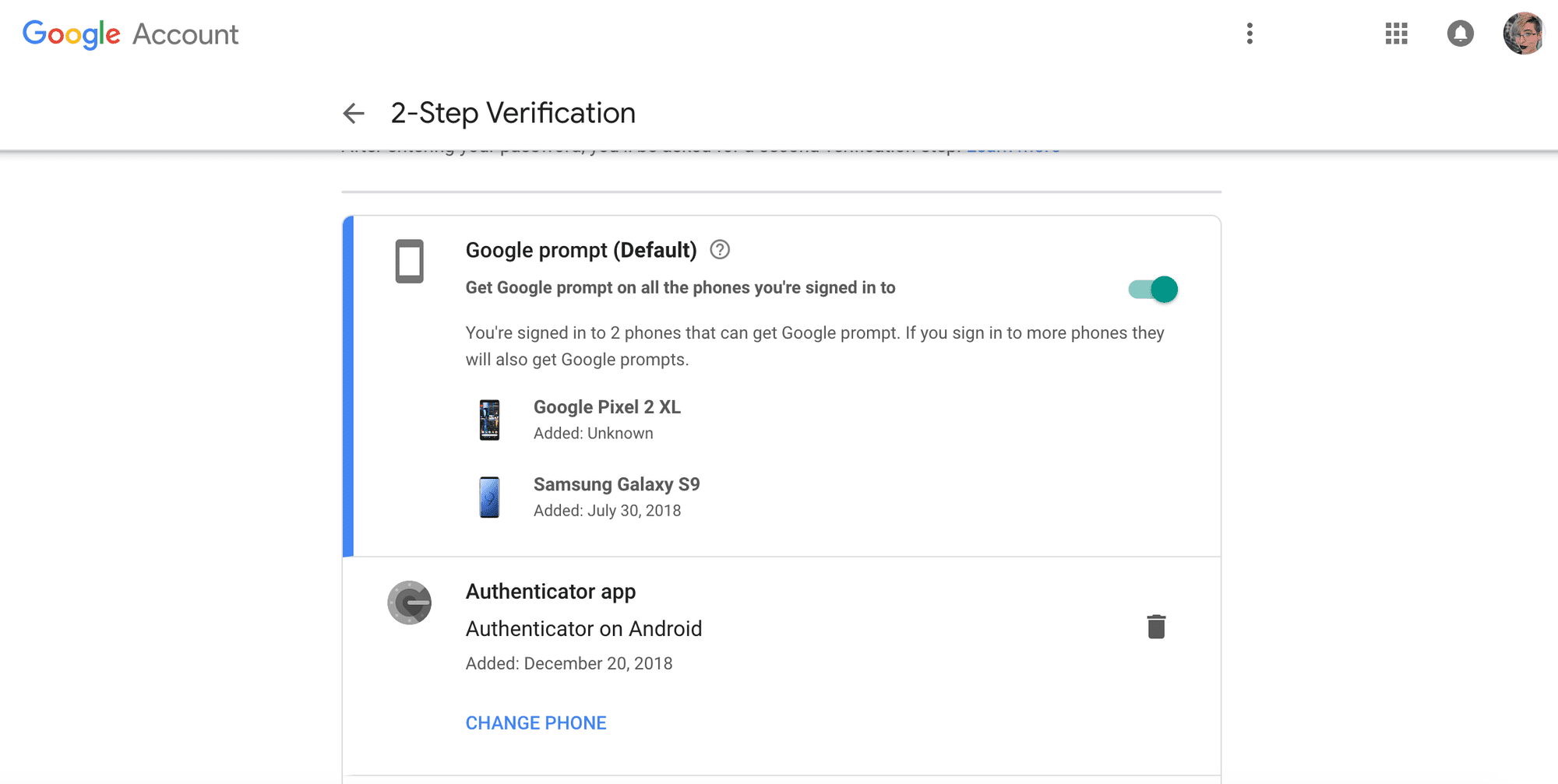
-
Napsauta jompaakumpaa Android tai iPhone valitaksesi minkä tyyppinen puhelin sinulla on. Tämä näyttää QR-koodin tietokoneen näytöllä.
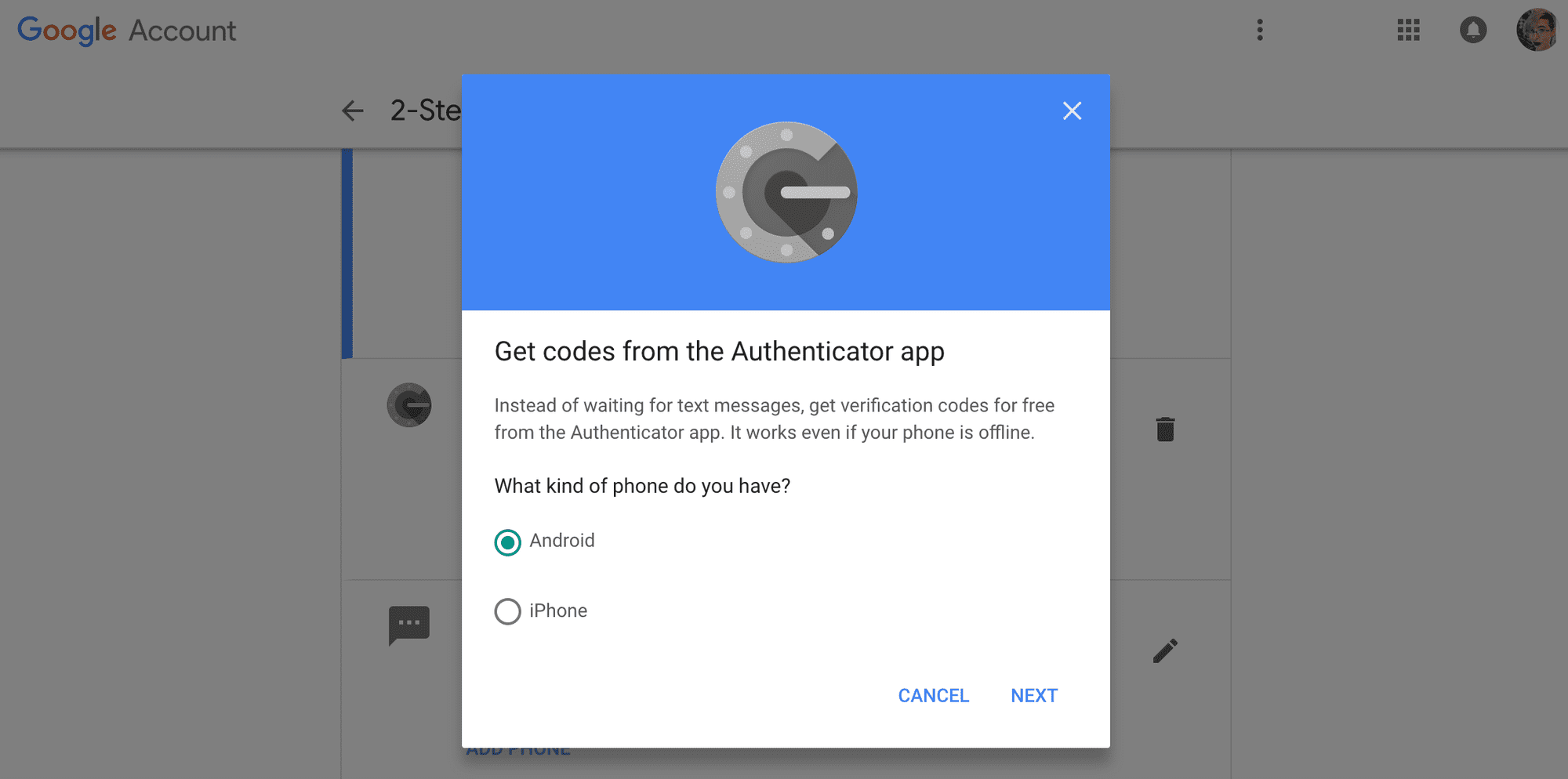
-
Avaa Authenticator-sovellus puhelimessasi ja napauta aloita asennus.
-
Napauta viivakoodin skannaus. Tämä avaa puhelimen kameran. Skannaa viivakoodi kameralla. (Viivakoodi skannataan automaattisesti, kun se on puhelimen näytöllä näkyvän kohteen sisällä)
-
tietokoneellasi Napsauta seuraava.
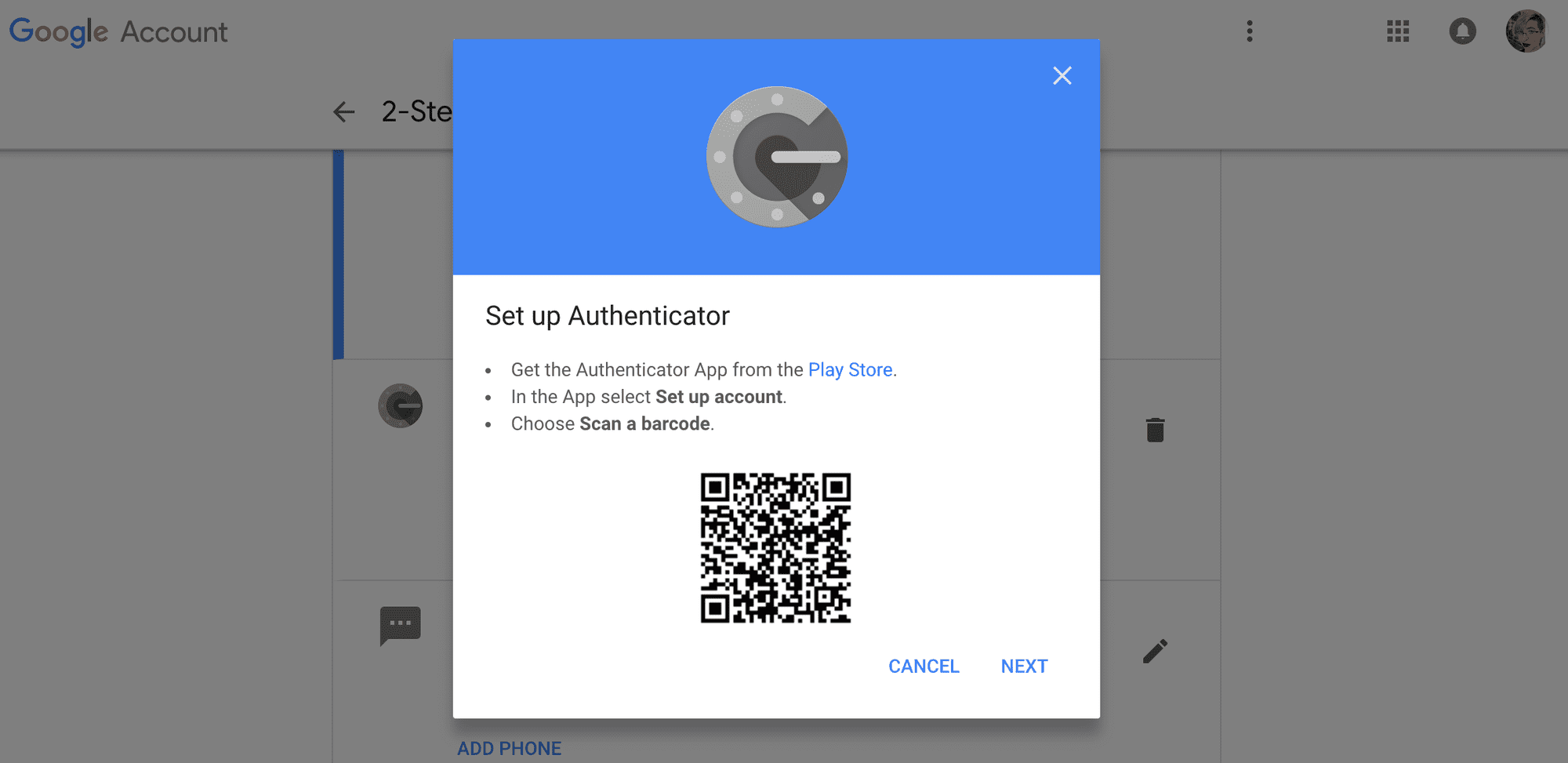
-
Syötä koodi näkyy tietokoneesi Authenticator-sovelluksessa.
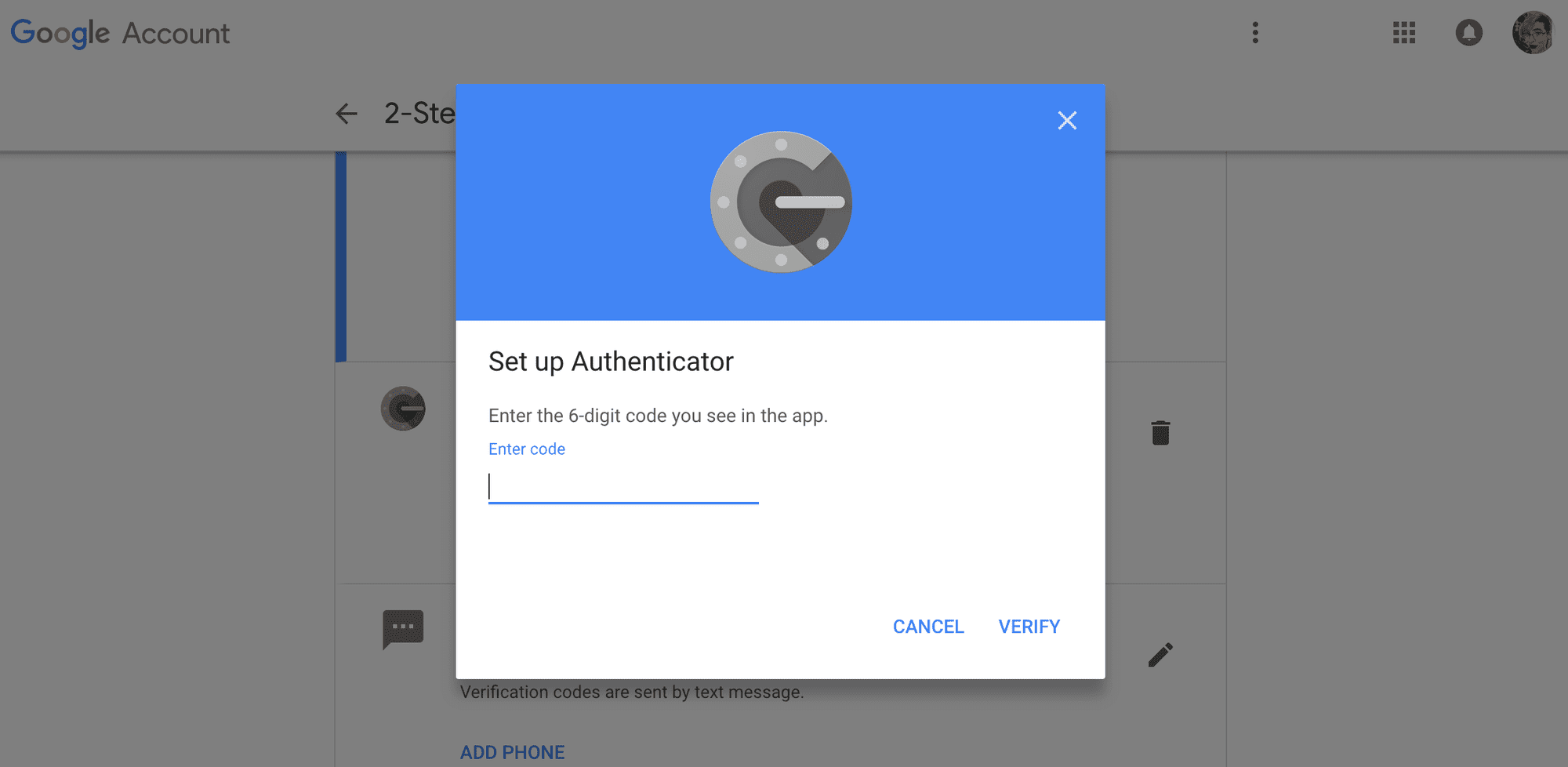
-
Klikkaus Vahvista.
Muistettavaa
Google Authenticatorin siirtäminen vanhasta puhelimesta uuteen on melko lyhyt ja kuiva prosessi Google-tilillesi. Jos kuitenkin käytät Authenticatoria kirjautuaksesi tietyille verkkosivustoille, sinun on mentävä kyseisille tileille ja toistettava prosessi. Tämä voi vaihdella verkkosivustoittain. Joissakin tapauksissa saatat joutua poistamaan 2FA käytöstä näiltä tileiltä ja määrittämään sen sitten uudelleen. Näet kaikki tilit, jotka ovat vaihtaneet uuteen puhelimeesi katsomalla sovellusta. Tämä auttaa sinua tietämään, mitkä tilit on vaihdettu ja mitkä on lisättävä manuaalisesti uuteen puhelimeesi.